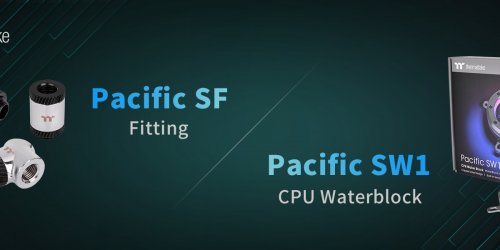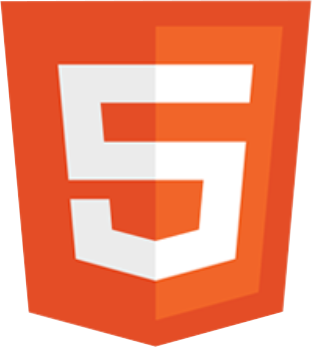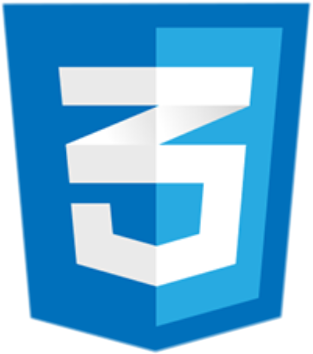Mobil
MaxRay - 2013-11-03
Egy Windows operációs rendszert futtató gépen az internet kapcsolat megosztás rendszerint trükkös vállalkozás, ám az új Virtual Wi-Fi funkciónak köszönhetően ez lényegesen leegyszer?södhet...
Persze korábban is voltak programok, melyek képesek voltak valamilyen virtuális Hot-Spot funkcionalitást biztosítani Windows alapokon futó
Az alapötlet egyszer?en hangzik. Maga az operációs rendszer (természetesen a Windows 8 is képes rá) képes virtualizálni bármilyen kompatibilis vezeték nélküli adaptert. A hatás pedig meggyőző, hiszen a helyes beállítást követően bármilyen Wi-Fi képes eszköz szabványos router-ként fogja látni Windows-os számítógépünket és könnyedén csatlakozhat az internetre. A beállítás nem bonyolult viszont első lépésben mindenképp ellenőrizzük, hogy kompatibilis e a laptopunk Wi-Fi adaptere és megfelelő driver van e telepítve. A legújabb
A funkció elindításához szükségünk lesz a parancssorra, melyet a startmenüben a cmd.exe „Run as Administrator” vagyis adminisztrátori módban történő elindításával érhetünk el. Ezt követően gépeljük be a következő parancsot:
netsh wlan set hostednetwork mode=allow ssid=Netem key=Jelszavam
majd nyomjuk meg az „Enter” billenty?t. A „Netem” nevet fogják látni a Wi-Fi képes eszközök míg a „Jelszavam” helyén adjuk meg a későbbi csatlakozáshoz választott kulcsot. Ez utóbbi lehetőleg valami nehezen kitalálható legyen. Továbbra is a parancssorban maradva adjuk ki a következő parancsot:
netsh wlan start hostednetwork
amit szintén „Enter” billenty?vel foganatosíthatunk.
[%IMAGE=19578%]Most már nincs mit tennünk, mint a Vezérlőpult->Hálózati és megosztási központ ->Adapter beállítások[%BOLD%] módosítása menübe elnavigálunk és ott az
Akinek esetleg ez túl bonyolult, vagy egyszer?en nincs kedve a parancssorban matatni annak ajánlunk egy segédprogramot. Az alkalmazás a Virtual Router névre hallgat és az előbb leírt folyamatot képes automatizálni és leegyszer?síteni. A program ingyenes és igazán egyszer?en kezelhető.
Virtual Router: [%A=http://virtualrouter.codeplex.com/ target=\_blank%]http://virtualrouter.codeplex.com/[%A%]
PC
-nknek. Ezek azonban sokszor biztonsági kockázatot is jelentettek és akadtak megbízhatósági gondok is. A Windows 7 azonban immár rendelkezik saját szolgáltatással, melyet Virtual Wi-Fi
névre kereszteltek.Az alapötlet egyszer?en hangzik. Maga az operációs rendszer (természetesen a Windows 8 is képes rá) képes virtualizálni bármilyen kompatibilis vezeték nélküli adaptert. A hatás pedig meggyőző, hiszen a helyes beállítást követően bármilyen Wi-Fi képes eszköz szabványos router-ként fogja látni Windows-os számítógépünket és könnyedén csatlakozhat az internetre. A beállítás nem bonyolult viszont első lépésben mindenképp ellenőrizzük, hogy kompatibilis e a laptopunk Wi-Fi adaptere és megfelelő driver van e telepítve. A legújabb
Intel
illetve néhány Atheros, Broadcom és Realtek adapter is támogatja a Windows megoldását.A funkció elindításához szükségünk lesz a parancssorra, melyet a startmenüben a cmd.exe „Run as Administrator” vagyis adminisztrátori módban történő elindításával érhetünk el. Ezt követően gépeljük be a következő parancsot:
netsh wlan set hostednetwork mode=allow ssid=Netem key=Jelszavam
majd nyomjuk meg az „Enter” billenty?t. A „Netem” nevet fogják látni a Wi-Fi képes eszközök míg a „Jelszavam” helyén adjuk meg a későbbi csatlakozáshoz választott kulcsot. Ez utóbbi lehetőleg valami nehezen kitalálható legyen. Továbbra is a parancssorban maradva adjuk ki a következő parancsot:
netsh wlan start hostednetwork
amit szintén „Enter” billenty?vel foganatosíthatunk.
[%IMAGE=19578%]Most már nincs mit tennünk, mint a Vezérlőpult->Hálózati és megosztási központ ->Adapter beállítások[%BOLD%] módosítása menübe elnavigálunk és ott az
internet
kapcsolatunkra jobb egérgombbal kattintva megnyitjuk [%BOLD%]a Tulajdonságok opciót. Ezen belül a megosztás fülön ki választhatjuk a virtuális Wi-Fi adapterünket és készen is vagyunk.Akinek esetleg ez túl bonyolult, vagy egyszer?en nincs kedve a parancssorban matatni annak ajánlunk egy segédprogramot. Az alkalmazás a Virtual Router névre hallgat és az előbb leírt folyamatot képes automatizálni és leegyszer?síteni. A program ingyenes és igazán egyszer?en kezelhető.
Virtual Router: [%A=http://virtualrouter.codeplex.com/ target=\_blank%]http://virtualrouter.codeplex.com/[%A%]